كيفية إيقاف تشغيل جهاز كمبيوتر Ubuntu
مثل جميع أجهزة الكمبيوتر الشخصية ، يجب إيقاف تشغيل جهاز الكمبيوتر الذي يعمل بنظام تشغيل سطح المكتب Ubuntu بين الحين والآخر. يعد إيقاف تشغيل Ubuntu أمرًا سهلاً ، ولديك عدة طرق تحت تصرفك من أجل نهاية آمنة للتشغيل.
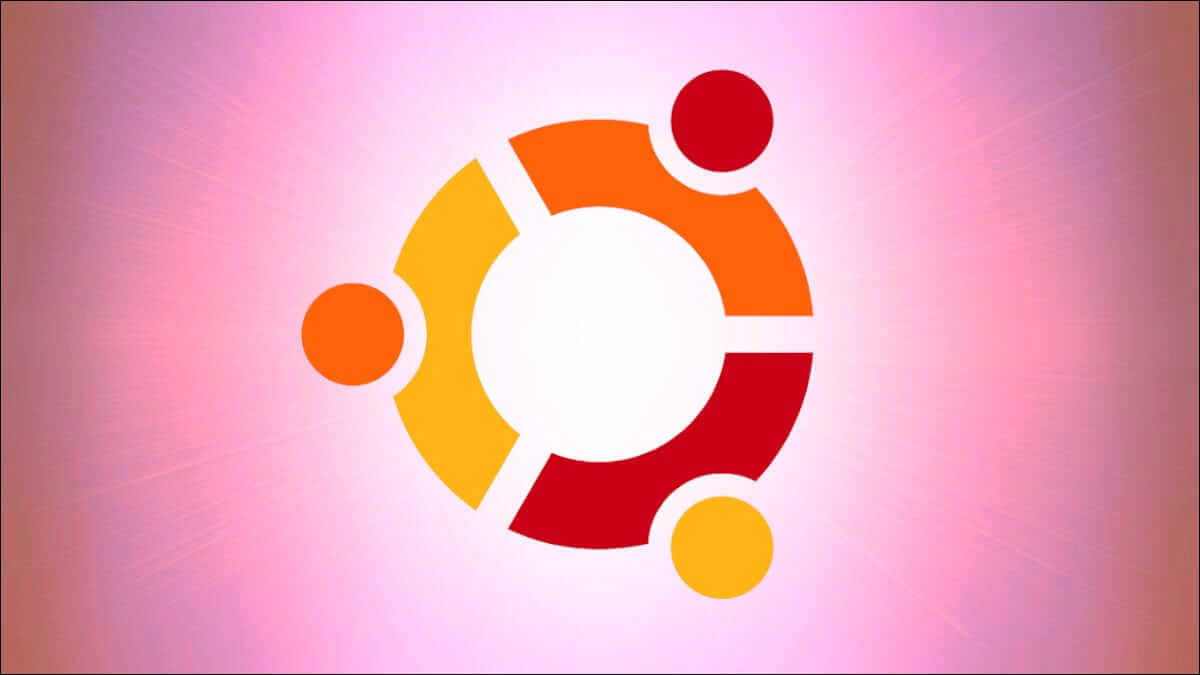
كيفية إيقاف تشغيل Ubuntu في سطح المكتب
الطريقة التقليدية لإغلاق Ubuntu هي في GNOME ، بيئة سطح المكتب الافتراضية لـ Ubuntu. ومع ذلك ، إذا كنت تجري عملية تحويل مؤخرًا من Windows أو Mac ، فلن تجد الخيار الذي تتوقعه. يتضمن إيقاف تشغيل جهاز كمبيوتر يعمل بنظام Windows 10 استخدام قائمة البداية ، لكن جنوم يضع قائمة صغيرة تسمى قائمة الحالة للوصول إلى خيارات الطاقة في الزاوية العلوية اليمنى من الشاشة.
انقر في أي مكان في قائمة الحالة (سترى رموز الشبكة والصوت والطاقة) ، وفي القائمة المنسدلة التي تظهر ، انقر على “إيقاف التشغيل / تسجيل الخروج”.
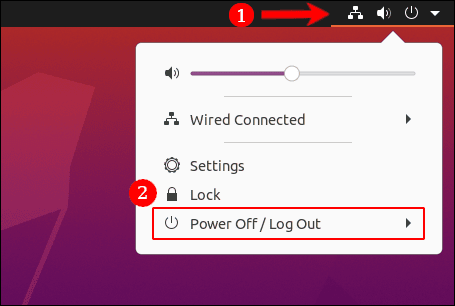
من الخيارات التي تظهر ، اختر “إيقاف التشغيل”.
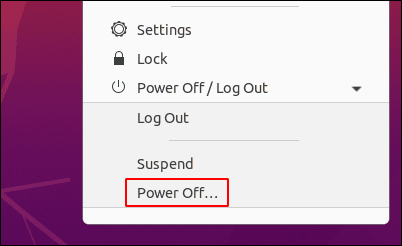
سيظهر مربع حوار ، يبدأ العد التنازلي من 60 ثانية قبل إيقاف التشغيل تلقائيًا. سترى أيضًا خيارات للإلغاء أو إعادة التشغيل أو إيقاف التشغيل. اضغط على “إيقاف التشغيل” إذا كنت لا تريد الانتظار دقيقة كاملة.
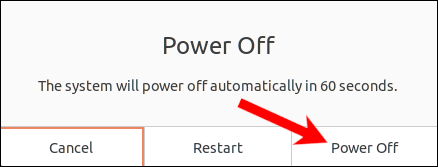
بمجرد اكتمال عملية الإغلاق ، فويلا! لديك الآن آلة Ubuntu لا تعمل تمامًا!
كيفية إيقاف تشغيل Ubuntu باستخدام زر الطاقة
لإغلاق Ubuntu باستخدام مفتاح الطاقة الفعلي ، ابحث عن الزر الموجود على الكمبيوتر المحمول أو برج سطح المكتب. عادة ما يتم تمييزها برمز I / O المألوف ، في الصورة أعلاه.

اضغط عليه مرة واحدة ، وسترى على الشاشة نفس مربع حوار Power Off والعد التنازلي الذي تحصل عليه عند إيقاف التشغيل عبر سطح المكتب.
يمكنك إما الابتعاد وترك العد التنازلي يكتمل من تلقاء نفسه ، أو الضغط على “إيقاف التشغيل” لتخطي العد التنازلي.
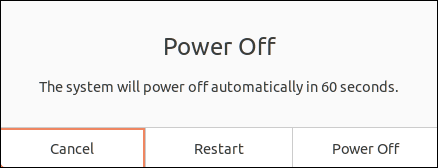
إذا كان جهازك لا يستجيب تمامًا ، فيمكنك الضغط لفترة طويلة على زر الطاقة لإيقاف التشغيل بشدة. ومع ذلك ، لا نوصي بإجراء ذلك خارج حالات الطوارئ ، لأن عمليات الإغلاق القسري يمكن أن تلحق الضرر بنظامك.
كيف تغلق Ubuntu في Terminal
هناك أوامر متعددة يمكنك استخدامها لإغلاق جهاز كمبيوتر Ubuntu في Terminal Linux. مثال واحد هو الاغلاق. لتجربتها ، ما عليك سوى فتح نافذة طرفية وإدخال أمر إيقاف التشغيل.
shutdown
بعد 60 ثانية ، ما لم تقم بإلغائها باستخدام إيقاف التشغيل -c ، سيتم إيقاف تشغيل جهاز الكمبيوتر الخاص بك. إذا كنت لا تريد الانتظار لمدة 60 ثانية ، يمكنك إضافة الوسيطة now.
shutdown now
أمر مشابه هو poweroff ، والذي لا يحتاج إلى حجة خاصة لبدء إيقاف التشغيل الفوري.
poweroff
هل هناك فرق بين إيقاف التشغيل والإغلاق؟ أنها توفر بعض الخيارات والأعلام الفريدة للبرمجة النصية للقذيفة. بالنسبة إلى Ubuntu وجميع التوزيعات الأخرى التي تستخدم systemd ، ومع ذلك ، يستخدم كلا الأمرين نفس عملية إيقاف تشغيل النظام في النهاية.
من المحتمل أن تواجه مشكلات مع هذه الأوامر إذا تم تسجيل دخول مستخدمين آخرين إلى جهازك ، أو إذا لم تكن مدرجًا في قائمة sudoers. لمعرفة المزيد ، راجع دليلنا الكامل لإيقاف تشغيل Linux وإعادة تشغيله من سطر الأوامر.
كيفية إيقاف تشغيل Ubuntu من جهاز Android
من الممكن إيقاف تشغيل جهاز كمبيوتر Ubuntu عن طريق إصدار أوامر طرفية مثل تلك المذكورة أعلاه من خلال تطبيق KDE Connect للجوال لنظام Android. يسمح لك بتوصيل جهازك المحمول بجهاز كمبيوتر Linux الخاص بك على الشبكة المحلية لمشاركة الملفات والاطلاع على الإشعارات وإرسال رسائل SMS وغير ذلك الكثير. يقدم جنوم نسخته المتكاملة الخاصة به ، والتي تسمى GSConnect ، كملحق جنوم.
يجب أن يكون كل من جهازك المحمول و Ubuntu متصلين بنفس الشبكة للقيام بذلك. إذا كان لديك بالفعل إعداد KDE Connect وتم إقرانه ، فيمكنك تخطي الخطوات القليلة التالية.
أولاً ، قم بتثبيت ملحق GSConnect على Chrome أو Firefox أو Nautilus وقم بتثبيت تطبيق KDE Connect للجوال على جهاز Android الخاص بك.
ملاحظة: إذا كنت تفضل ذلك ، يمكنك تثبيت تطبيق KDE Connect على Ubuntu بدلاً من GSConnect ، على الرغم من أنك لن تحصل على تكامل كامل مع متصفحك.
بمجرد اكتمال التثبيت على كلا الجهازين ، قم بإقرانهما عن طريق النقر على زر القائمة في تطبيق Android ثم تحديد “إقران جهاز جديد”. يجب أن ترى كمبيوتر Ubuntu مدرجًا هناك ، انقر عليه واضغط على “طلب الاقتران”.
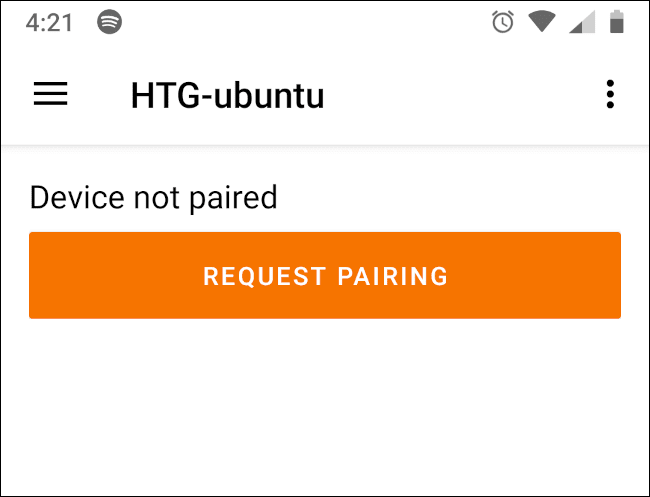
ستحتاج إلى قبول طلب الإقران على جهاز الكمبيوتر الخاص بك. ثم ، في تطبيق Android ، حدد خيار “Run Command” من قائمة المكونات الإضافية.
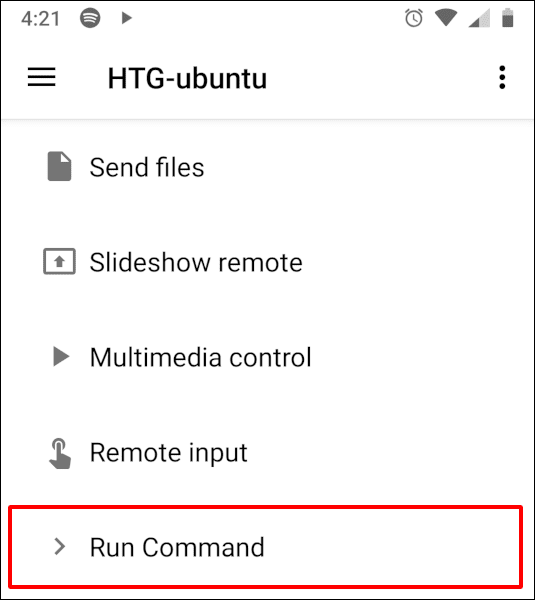
في شاشة Run Command ، اضغط على زر القلم الرصاص لإنشاء خيار أمر جديد.
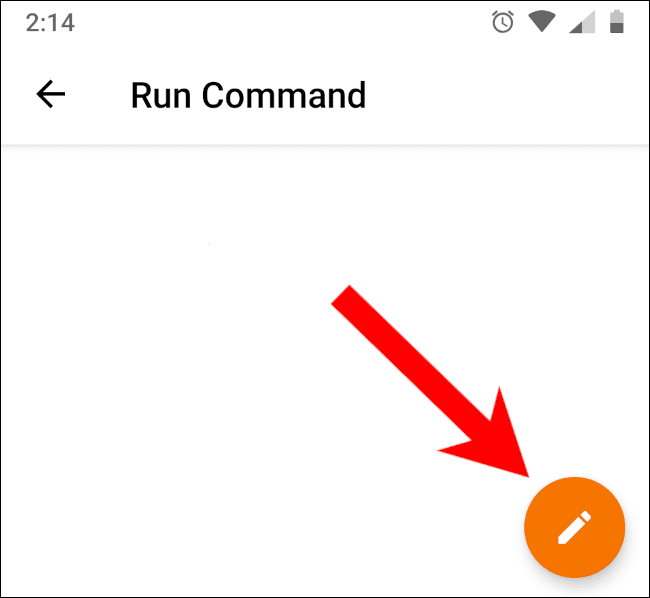
ستتم مطالبتك على جهاز كمبيوتر Ubuntu باختيار أمر مسموح به. انقر فوق “نموذج الأوامر” ، وحدد “إيقاف التشغيل” من القائمة التي تظهر قبل النقر فوق “موافق”. سيظهر أمر إيقاف التشغيل على تطبيق Android كخيار في قائمة تشغيل الأمر. اضغط عليه في أي وقت لبدء عملية إيقاف التشغيل على جهاز كمبيوتر Ubuntu الخاص بك.
تحذير: عند النقر فوق الأمر ، سيحدث إيقاف التشغيل على الفور ، بدون مطالبة تأكيد ، حتى إذا كانت لديك تطبيقات تعمل ببيانات غير محفوظة على جهاز الكمبيوتر الخاص بك. انقر عليه فقط إذا كنت متأكدًا من استعدادك لإيقاف التشغيل.
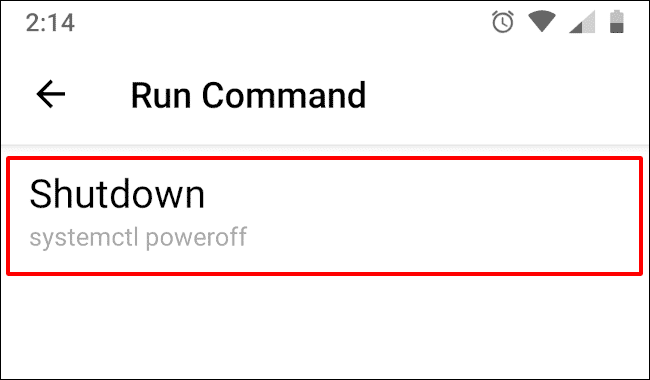
يمكنك تخصيص الأمر في إعدادات GSConnect على جهاز الكمبيوتر الخاص بك ، وحتى إنشاء الأوامر الخاصة بك. يعد KDE Connect مفيدًا أيضًا في نقل الملفات لاسلكيًا بين أجهزة Linux و Android.
